Har du noen gang havnet i en situasjon hvor du har tatt så mange fantastiske bilder at du ikke vet hvordan du skal sende dem alle til WhatsApp ? Ikke bekymre deg, du er ikke alene! I denne trinnvise guiden viser vi deg hvordan du sender flere bilder på WhatsApp, enten du bruker en iPhone eller Android-telefon. Vi vil også takle mysteriet med å forsvinne bilder på WhatsApp og dele historier om brukeropplevelser når du sender flere bilder. Så gjør deg klar til å imponere vennene dine med dine bildedelingsferdigheter og lær de mest praktiske tipsene for å mestre WhatsApp!
Innholdsfortegnelse
Slik sender du flere bilder på WhatsApp: Trinn-for-trinn-veiledning
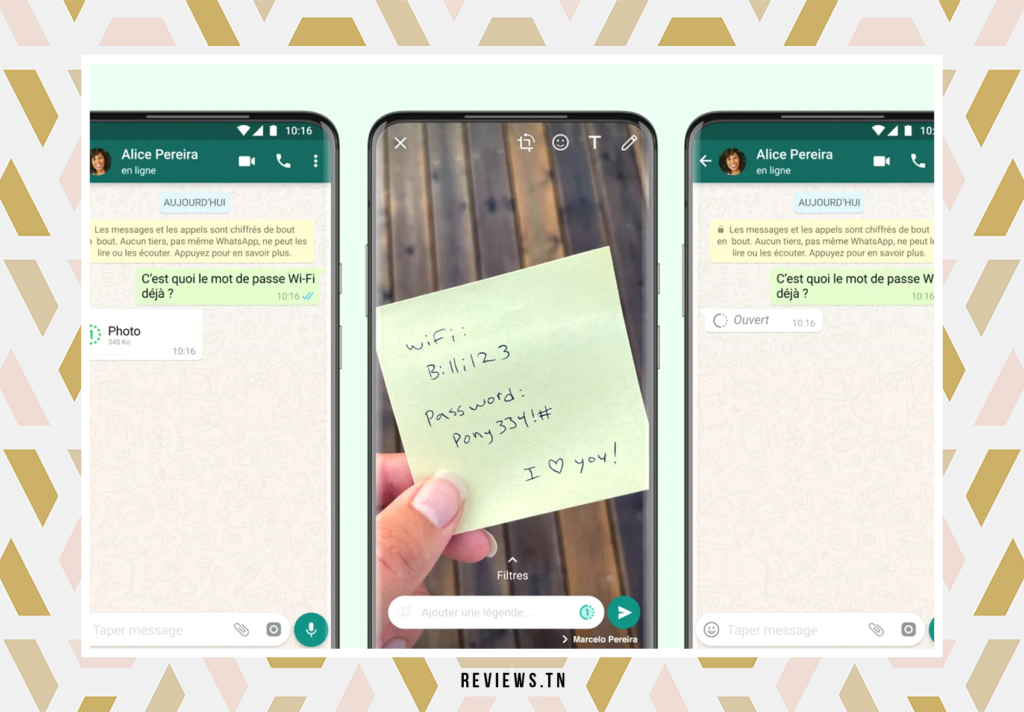
Med mer enn to milliarder brukere over hele verden, WhatsApp har etablert seg som en viktig plattform for direktemeldinger. Enten det er for å utveksle ideer, dele verdifulle øyeblikk eller samarbeide om prosjekter, har WhatsApp forvandlet måten vi kommuniserer på. Kanskje en av de mest brukte funksjonene til appen er å sende mediefiler, spesielt bilder.
I dag, enten du vil dele en serie bilder fra din siste ferie, eller sende viktige bilder for gruppearbeid, WhatsApp lar deg enkelt sende flere bilder samtidig, enten til en personlig chat eller en gruppe. Men hvordan gjøres det nøyaktig? Her er en trinn-for-trinn-guide som hjelper deg.
Å sende flere bilder på WhatsApp er en enkel og intuitiv prosess. Maksimalt antall bilder du kan dele på en gang er 30. Tenk på det som et stort album som du kan dele med venner, familie eller kolleger med bare ett klikk. Det er en funksjon som gjør det mye enklere å dele øyeblikk, ideer og informasjon.
Men hva om du vil dele mer enn 30 bilder? Ikke få panikk ! WhatsApp har tenkt på alt. Hvis du vil dele flere bilder, kan du ganske enkelt gjenta trinnene og sende flere bilder. Det er som å legge til et nytt album til samlingen. Det er ingen grense for hvor mange ganger du kan gjenta denne prosessen, noe som betyr at du kan dele så mange bilder du vil.
Følg disse trinnene for å sende flere bilder fra en WhatsApp-samtale:
- Åpne en WhatsApp-samtale og trykk på +-ikonet nederst i venstre hjørne.
- Velg Fotobibliotek fra alternativene som vises.
- I Bilder-appen trykker du på et bilde for å åpne forhåndsvisningen.
- For å legge til flere bilder, trykk på +-ikonet ved siden av «Legg til bildetekst».
- Du kan velge opptil 30 bilder om gangen fra menyen som vises.
- Etter å ha valgt bildene du ønsker, trykk på Ferdig-knappen øverst.
- De valgte bildene åpnes deretter i en forhåndsvisning av bilder i WhatsApp.
- Du kan redigere bilder ved å rotere dem, legge til klistremerker, tekst eller tegninger.
- Til slutt trykker du på den blå send-knappen for å dele flere bilder med andre.
Enten du er en vanlig bruker eller en nykommer på WhatsApp, vil denne guiden hjelpe deg med å mestre kunsten å sende flere bilder. Så, er du klar til å dele favorittøyeblikkene dine? Følg lederen!
For å lese >> Hvordan WhatsApp tjener penger: Hovedinntektskilder
Hvordan sende flere bilder på WhatsApp for iPhone
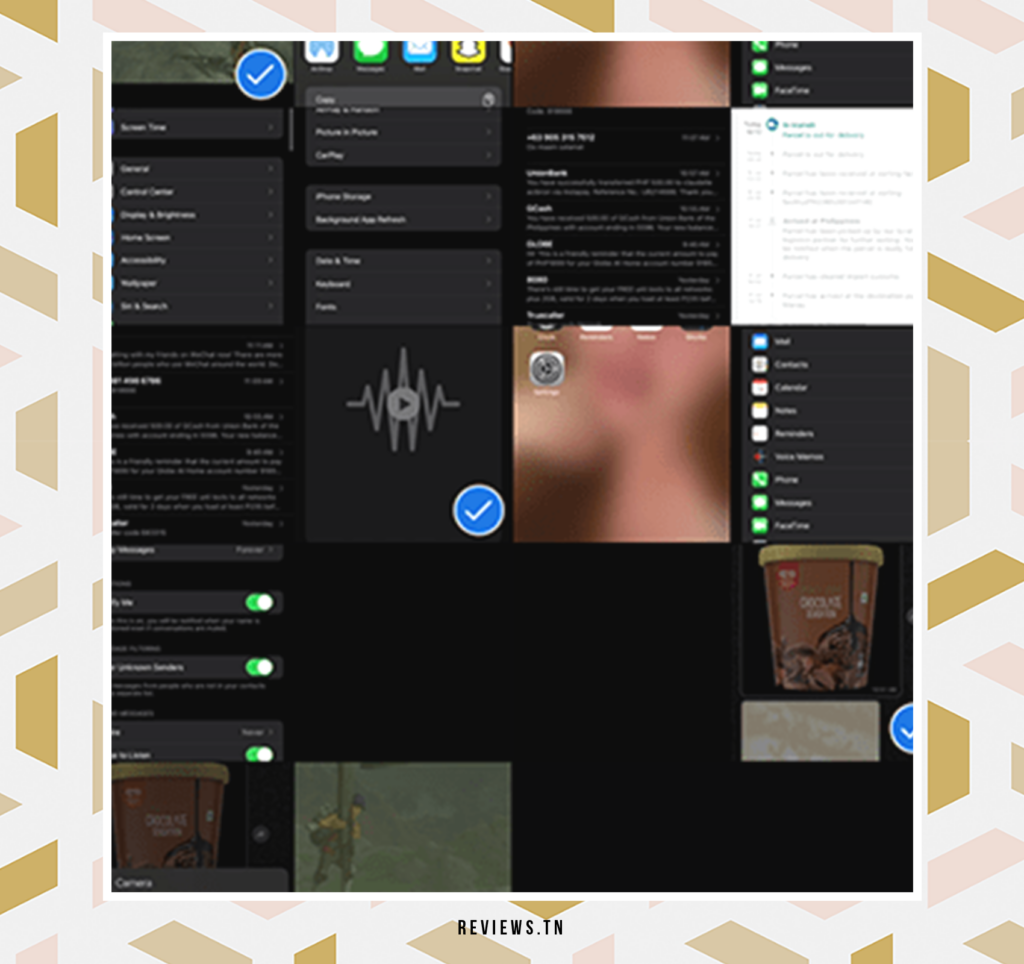
Enten du vil dele høydepunktene fra en fest, en tur eller rett og slett hverdagen din, tilbyr WhatsApp deg muligheten til å sende flere bilder samtidig. For iPhone-brukere er det to hovedmetoder for å utføre denne oppgaven: fra Bilder-appen eller direkte fra en WhatsApp-samtale. Slik kan du gjøre det:
Fra en WhatsApp-samtale
Start med å åpne en WhatsApp-samtale. Enten det er en individuell utveksling eller en gruppediskusjon, forblir prosessen den samme. Nederst i venstre hjørne finner du et +-ikon. Trykk på den for å åpne en meny med flere alternativer. Plukke ut Bilde & video Bibliotek.
Du blir ført til mediebiblioteket ditt, hvor du kan velge hvilke bilder du vil sende. For å gjøre dette, trykk på et bilde for å åpne bildeforhåndsvisningen. For å legge til flere bilder, trykk ganske enkelt på +-ikonet ved siden av "Legg til bildetekst". Du kan velge opptil 30 bilder om gangen.
Når du har valgt alle bildene du vil dele, trykker du på knappen ferdig plassert øverst på skjermen. De valgte bildene åpnes deretter i en forhåndsvisning av bilder i WhatsApp. På dette tidspunktet kan du redigere bildene ved å rotere dem, legge til klistremerker, tekst eller design. Til slutt trykker du på den blå send-knappen for å dele flere bilder med kontaktene dine.
Fra Bilder-appen
En annen metode for å sende flere bilder på WhatsApp er å gjøre det direkte fra Bilder-applikasjonen på iPhone. Åpne Bilder-appen og trykk på knappen velg øverst på skjermen. Du kan da velge flere bilder, opptil 30 samtidig.
Etter at du har valgt bildene, trykker du på deleikonet i nedre venstre hjørne. En meny åpnes med flere delingsalternativer. Plukke ut WhatsApp blant forslagene.
Du vil da bli bedt om å velge en WhatsApp-kontakt eller en groupe å sende bildene til. Etter å ha gjort valget, trykk på knappen følgende. Til slutt trykker du på deleknappen for å sende bildene dine.
Merk at WhatsApp begrenser deling eller overføring av tekst eller media med mer enn fem samtaler om gangen. Denne funksjonen ble implementert for å redusere spam og feilinformasjon.
Slik kan du ved hjelp av disse metodene enkelt dele dine dyrebare øyeblikk med dine kjære på WhatsApp.
For å lese >> Hvordan finne ut hvem han snakker med på WhatsApp: Tips og triks for å oppdage hemmelige samtaler
Hvordan sende flere bilder på WhatsApp for Android
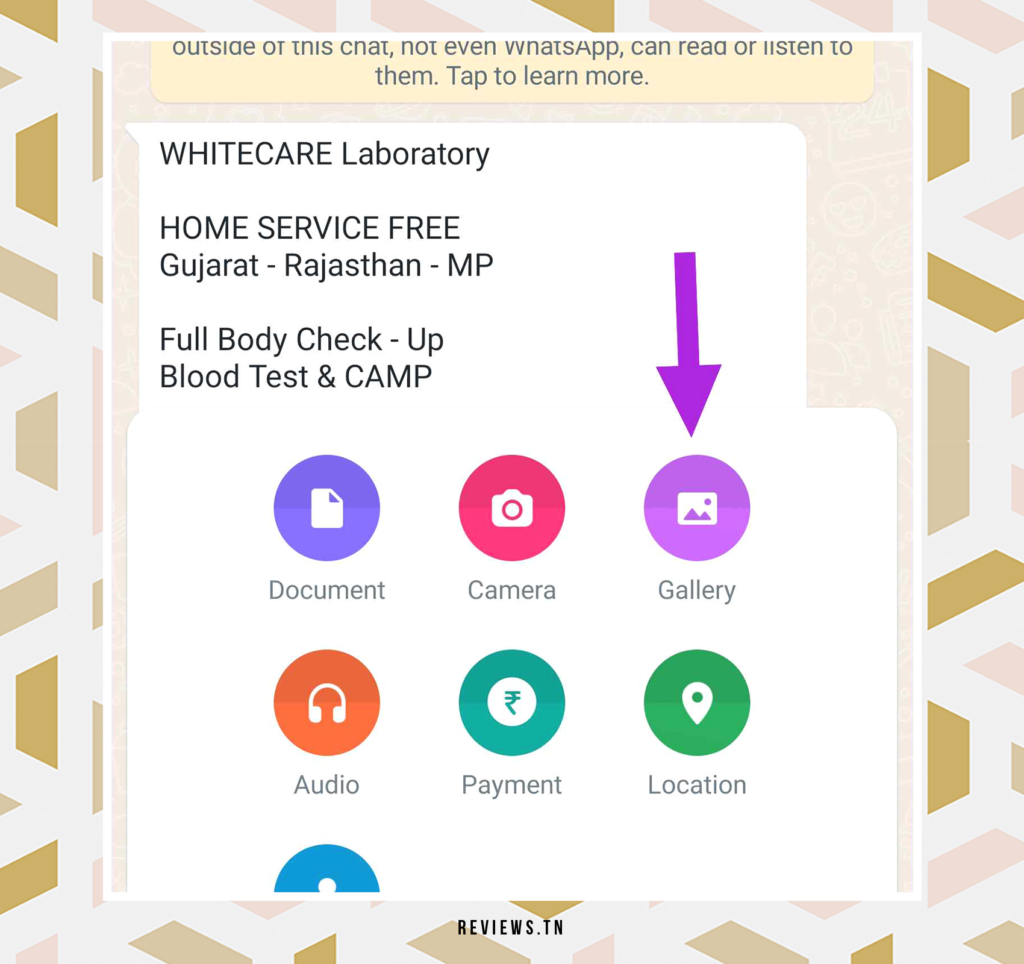
Hvis du er en Android-bruker, har du kanskje lagt merke til at grensesnittet til WhatsApp er litt forskjellig fra iOS-versjonen. Men ikke bekymre deg, send flere bilder videre whatsapp for Android er like enkelt og greit. Følg disse instruksjonene:
1. Gå til en samtale: Først åpner du WhatsApp og går til samtalen der du vil dele bildene. Her vil du se et pin-ikon i innleggsmenyen. Dette ikonet er din inngangsport til å dele bilder.
2. Velg Galleri: Etter å ha trykket på pin-ikonet, velg alternativet "Galleri". Det er her alle bildene dine lagres. Velg et bilde du vil sende.
3. Velg flere bilder: Når du har valgt et bilde, trykker du på galleriikonet for å velge flere bilder. Du kan velge så mange bilder du vil, så lenge du respekterer grensen pålagt av WhatsApp.
4. Trykk OK og send: Når du har valgt alle bildene du vil sende, trykker du på OK-knappen. Trykk deretter på send-ikonet for å dele bildene med kontakten din på WhatsApp.
En annen måte å bruke appen på Google Bilder på Android for å dele flere bilder på WhatsApp. Slik kan du gjøre det:
1. Åpne Google Foto: Åpne Google Foto-appen på Android-enheten din. Her er alle bildene dine lagret og klare til deling.
2. Velg flere bilder: Som i forrige metode kan du velge flere bilder samtidig. Bare trykk på deleikonet når du har valgt.
3. Trykk på WhatsApp-ikonet: Etter å ha trykket på deleikonet, vil du se et delingsark. Trykk her på WhatsApp-appikonet.
4. Velg en samtale og send: Til slutt velger du samtalen du vil dele bildene i, og trykker på send-ikonet. Og der har du det, du har delt bildene dine!
Et viktig poeng å merke seg er at WhatsApp har en delingsgrense på fem chatter om gangen for å bekjempe feilinformasjon. Husk dette når du deler bildene dine.
Les også >> Hvordan oppdage et falskt WhatsApp-nummer og beskytte dine personlige data
Forsvinnende bilder på WhatsApp

I den dynamiske og stadig skiftende verden av digital kommunikasjon er sikkerhet og personvern av største betydning. WhatsApp, en av de mest populære meldingsplattformene i verden, er godt klar over denne virkeligheten. Med dette i tankene tilbyr WhatsApp en unik funksjon som godt kan revolusjonere måten vi deler bilder på: forsvinnende bilder.
Denne funksjonen, like spennende som den er praktisk, lar brukere sende bilder som slettes på serversiden så snart mottakeren åpner dem. Tenk deg at du sender et bilde av et viktig dokument eller et sensitivt bilde som du ikke ønsker skal forbli lagret på enheten din eller mottakeren på ubestemt tid. Med bilder som forsvinner fra WhatsApp, er denne bekymringen ikke noe mer enn et fjernt minne.
Ved å bruke denne funksjonen forsvinner det sendte bildet ganske enkelt når det har blitt åpnet av mottakeren. Så det er ikke lenger noen frykt for at de sensitive bildene dine forblir lagret på en server et sted, klare til å bli fanget opp. Dette er enda et skritt mot sikrere og privat kommunikasjon.
Det er viktig å merke seg at denne funksjonen ikke bare er for å sende sensitive bilder. Du kan bruke den til å sende et hvilket som helst bilde du ikke vil beholde. Det er en funksjon som legger kontrollen i hendene dine, og lar deg bestemme skjebnen til bildene dine etter at de er sendt.
Neste gang du bruker WhatsApp til å dele bilder, vurder muligheten for å bruke forsvinnende bilder. Det er en funksjon som gir ekstra trygghet i en digital verden der personvernet blir stadig vanskeligere å garantere.
For å oppdage >> Hvordan ta opp en WhatsApp-samtale enkelt og lovlig & Forstå betydningen av "online" status på WhatsApp: Alt du trenger å vite
Brukeropplevelse når du sender flere bilder
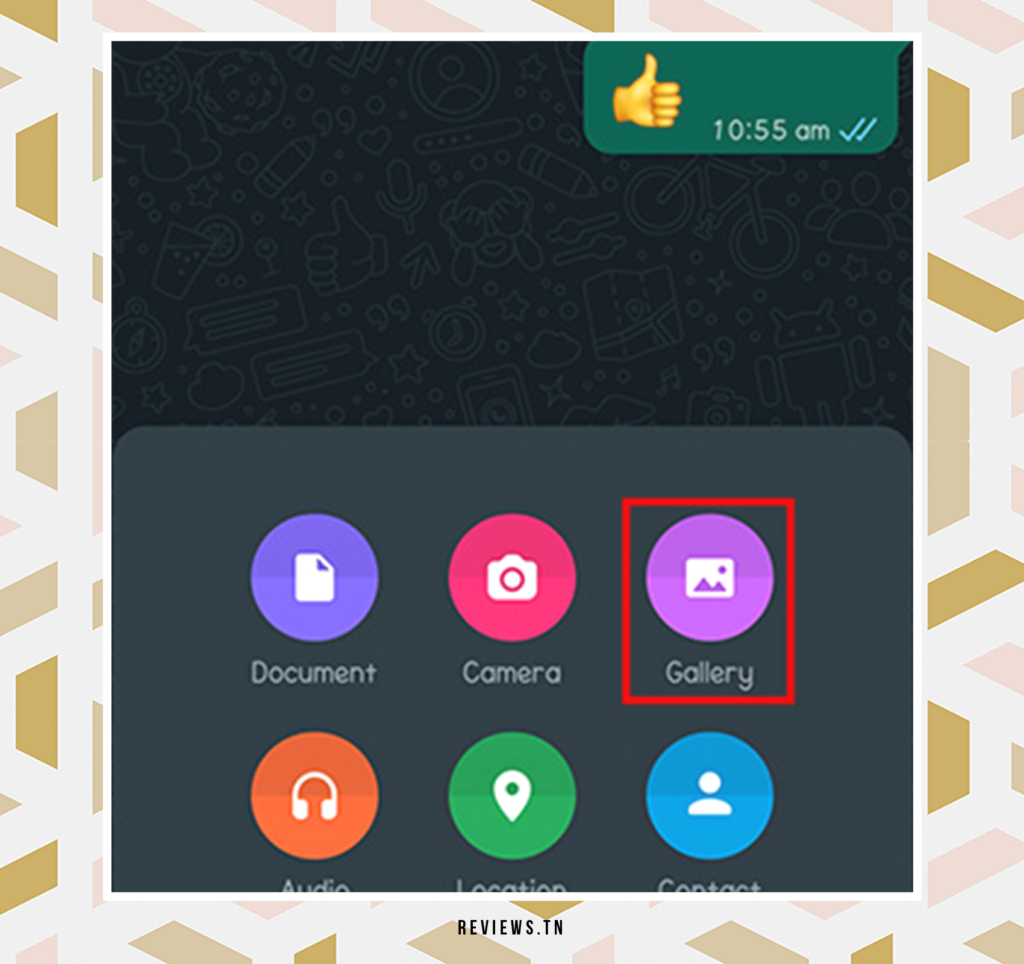
Det er sant at brukeropplevelsen (UX) når du deler flere bilder på WhatsApp i utgangspunktet kan virke forvirrende. Men når du følger trinnene vi nøye har beskrevet i de forrige avsnittene, vil du oppdage at denne oppgaven blir utrolig enkel.
Se for deg at du er på ferie og fanger dyrebare øyeblikk som du vil dele med dine kjære via WhatsApp. Du har en serie med fantastiske bilder fra ditt siste fjelleventyr. Med WhatsApps brukervennlighet kan du dele disse øyeblikkene med bare noen få klikk. Enten du bruker en iPhone eller Android, er prosessen for å dele flere bilder intuitiv og enkel å følge.
Det er viktig å huske at WhatsApp begrenser antall bilder du kan sende om gangen til 30. Dette kan virke begrensende, men i virkeligheten bidrar det til å opprettholde bildekvaliteten og unngå overbelastning av samtaler . Hvis du har flere bilder å dele, ikke noe problem! Du kan ganske enkelt gjenta trinnene for å sende flere sett med bilder.
Som vi nevnte tidligere, er et annet alternativ å dele bildene dine direkte fra Google Photos-appen. Dette kan være spesielt nyttig hvis du lagrer de fleste bildene dine i denne appen. Muligheten til å dele direkte fra Google Foto gjør opplevelsen enda jevnere.
Oppsummert, enten du er WhatsApp-vanlig eller nybegynner, gjør appen det så enkelt som mulig å dele favorittbildene dine med venner eller familie. Bare følg trinnene vi nevnte, og du vil kunne dele favorittøyeblikkene dine på kort tid.
FAQ og besøkende spørsmål
Følg disse trinnene for å sende flere bilder til WhatsApp fra en Android-enhet:
– Gå til en WhatsApp-samtale og trykk på knappenålsikonet i meldingsmenyen.
– Velg Galleri og velg et bilde, og trykk deretter på galleriikonet for å velge flere bilder.
– Trykk på OK, og trykk deretter på send-ikonet for å dele bildene på WhatsApp.
Ja, WhatsApp lar brukere sende bilder som forsvinner. Disse bildene slettes på serversiden når mottakeren åpner dem.
For øyeblikket kan du dele opptil 30 bilder om gangen på WhatsApp. Hvis du vil dele flere bilder, kan du gjenta trinnene og sende flere bilder.



